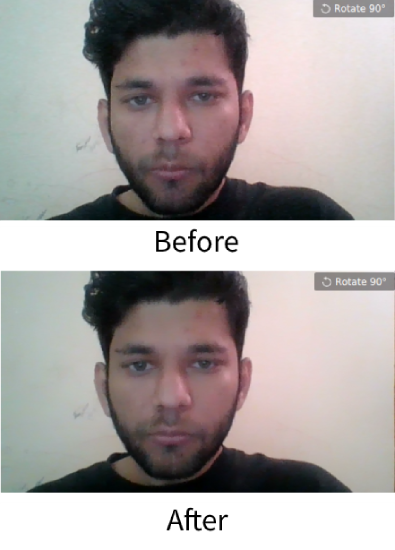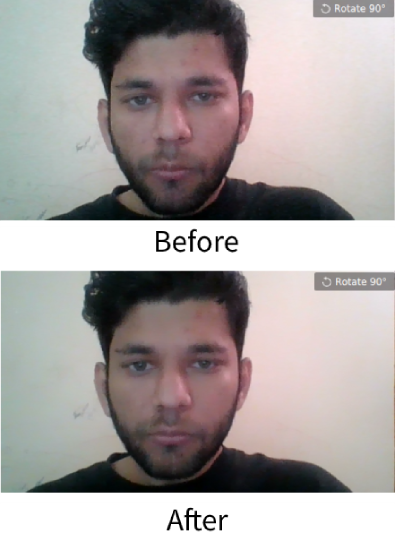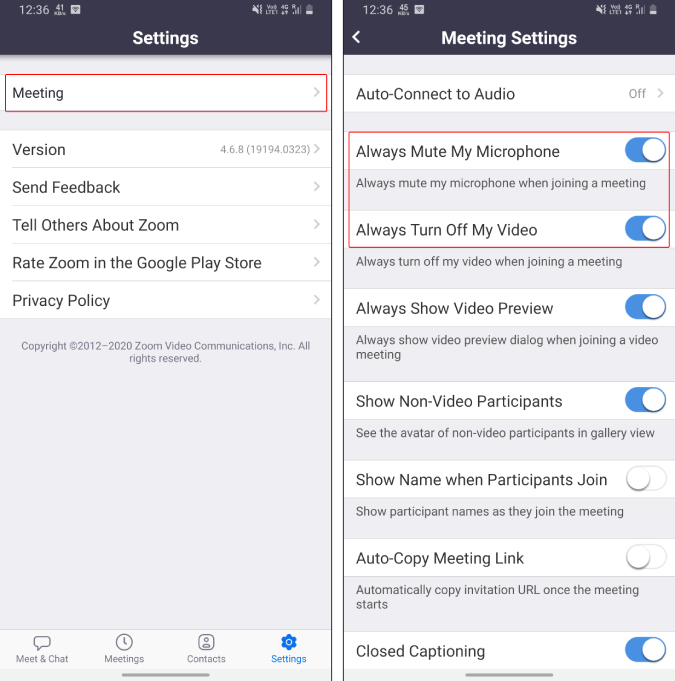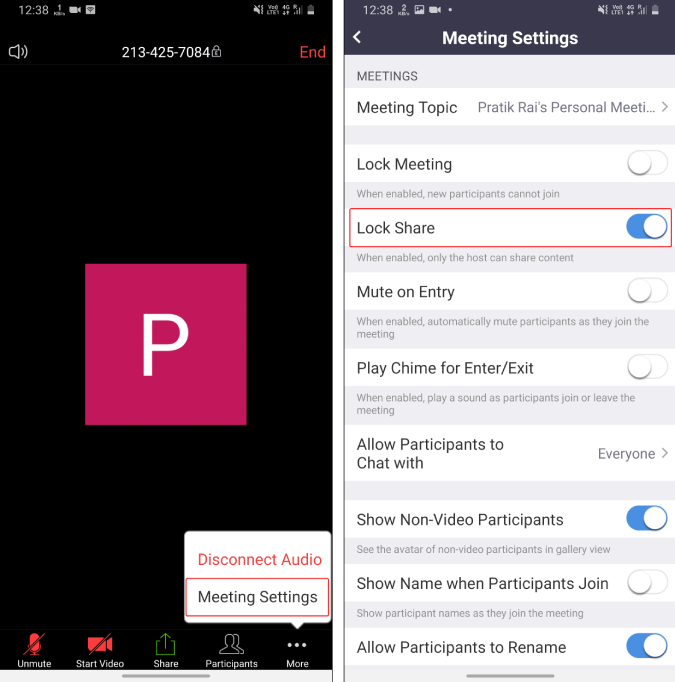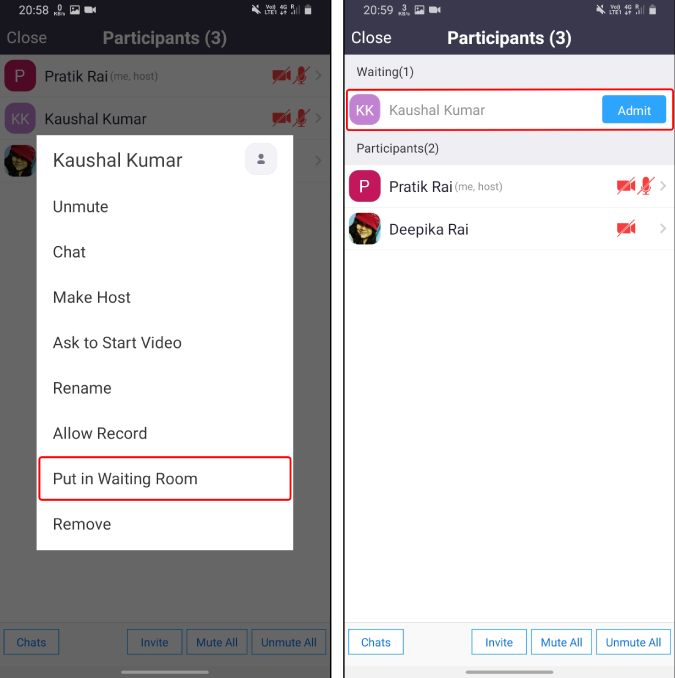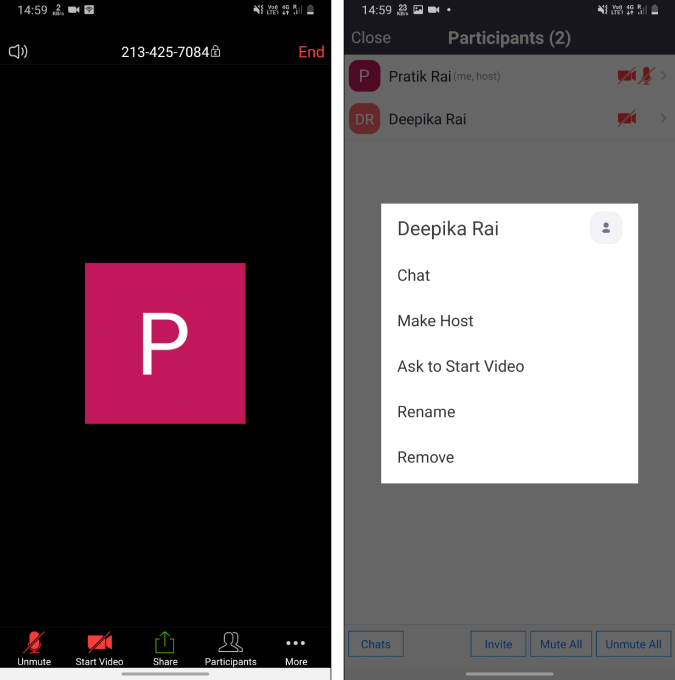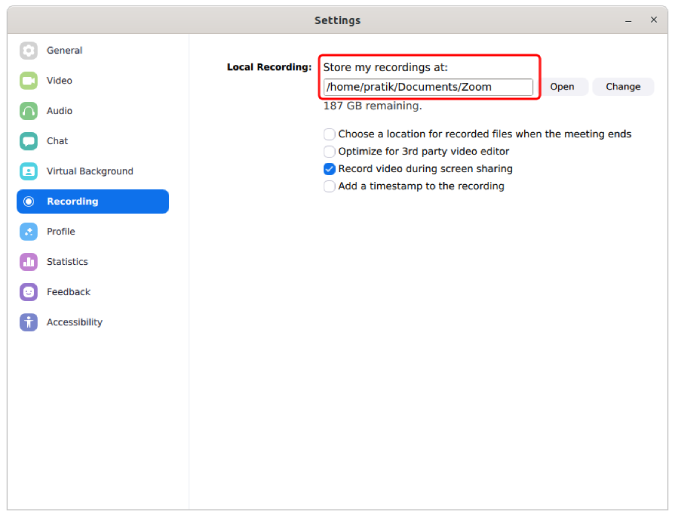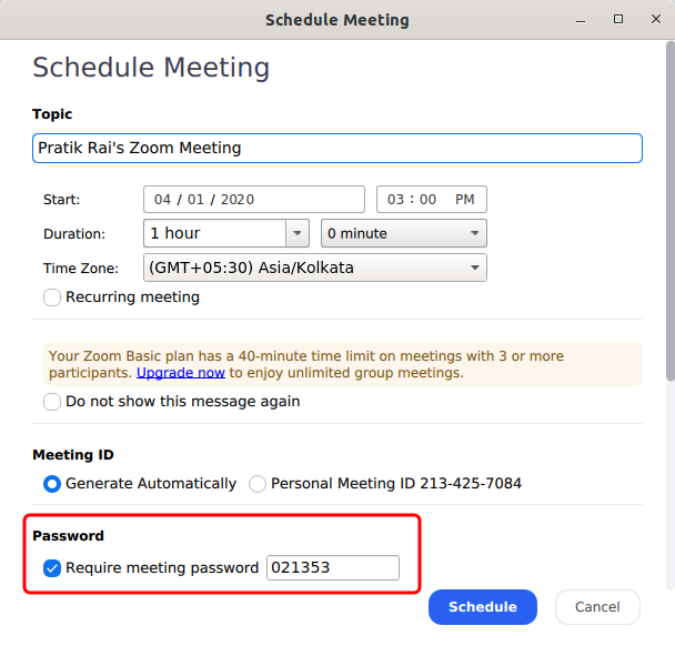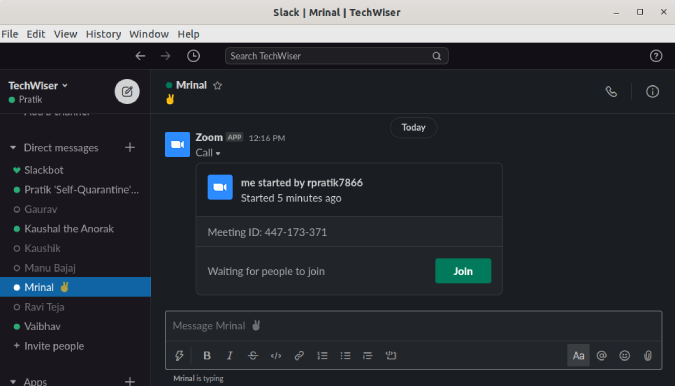Zoom ialah apl persidangan video popular yang membolehkan anda membuat dan menganjurkan mesyuarat dalam talian. Dan sejak kerajaan di seluruh dunia meletakkan warganya dalam keadaan berkurung, netizen menggunakan Zoom untuk semua perkara, termasuk – mesyuarat kerja, bilik darjah maya, perkhidmatan gereja, dan juga tarikh buta dan perkahwinan .
Walaupun lebih mudah untuk bermula dengan Zoom, banyak ciri adalah pilihan tersembunyi dalam menu lanjutan seperti auto melumpuhkan mikrofon anda, merakam mesyuarat zum, menyentuh penampilan anda, latar belakang video maya dan banyak lagi. Jadi, berikut ialah beberapa petua dan kiat apl video Zoom untuk memanfaatkannya sepenuhnya.
Petua Dan Trik Zum
1. Sentuhan penampilan saya
Sama seperti 'Beauty Face Mode' pada kebanyakan kamera telefon pintar, Zooom menawarkan penapis "Touch up my appearance" yang melicinkan kulit, menghilangkan kesan dan cela.
Untuk mengaktifkannya, buka apl Zum dan pada halaman utama, klik ikon gear untuk Tetapan di penjuru kanan sebelah atas.
Pilih Video . Dalam Tetapan Video cari " Sentuh Penampilan Saya ." Tandai kotak untuk menghidupkannya.
Buat masa ini, ciri ini tersedia satu Klien Desktop Zoom untuk Mac atau Windows dan Aplikasi Mudah Alih Zoom untuk iOS. Malangnya, tiada sokongan untuk Android.
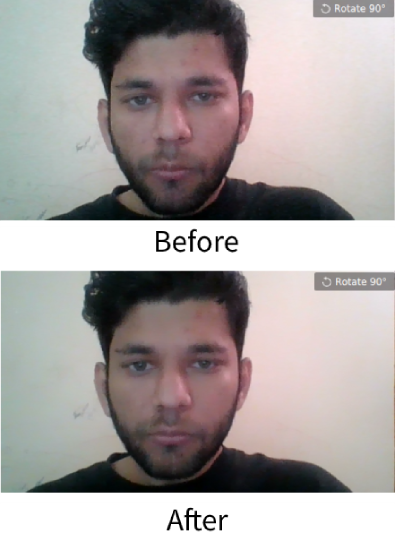
2. Latar Belakang Maya
Zum mempunyai pilihan kecil yang menyeronokkan, yang membolehkan anda menukar latar belakang bilik anda yang tidak kemas kepada mana-mana imej atau pun video. Anda boleh sama ada memilih daripada imej latar belakang lalai yang disediakan oleh Zoom atau memuat naik gambar anda sendiri.
Untuk menyediakannya, buka apl Zum, klik profil anda di penjuru kanan sebelah atas, dan klik Tetapan dan kemudian pilih Latar Belakang Maya . Di sini, anda boleh sama ada menggunakan imej latar belakang lalai atau memuat naik foto dari komputer anda. Kini, apabila anda mengehos video, latar belakang pepejal di belakang anda akan digantikan dengan latar belakang maya yang telah anda sediakan. Untuk mendapatkan kesan terbaik, pastikan anda menggunakan latar belakang warna hijau yang sekata.
Untuk mengaktifkan latar belakang maya daripada apl Zoom Android dan iOS, buka apl itu dan mulakan mesyuarat. Seterusnya ketik tiga titik di bahagian bawah sebelah kanan skrin untuk membuka menu Lagi dan ketik pada Latar Belakang Maya .
Selain itu, ini adalah helah yang kotor tetapi orang ramai menampal gambar mereka yang kelihatan penuh perhatian sebagai latar belakang maya semasa kuliah. Ini memastikan bahawa anda masih boleh menyusun kuliah anda secara maya tanpa sesiapa pun mengetahuinya. Sekarang, jika anda ingin mengisi video gelung anda seperti yang ada di Twitter, anda memerlukan langganan Bilik Zoom yang berharga $50/bulan.
The Virtual background option is not available for Android.
Zoom pro tip 1: Backgrounds are customizable.
Zoom pro tip 2: You can customize yourself right out of that meeting. pic.twitter.com/rV1KAyDEgF
— Kate Buckley (@EchinoKate) March 17, 2020
3. Matikan mikrofon dan video anda secara automatik
Dengan Zum apabila anda menyertai mesyuarat daripada apl, ia menghidupkan mikrofon dan kamera anda secara automatik. Ini mungkin baik apabila anda menganjurkan mesyuarat atau menyertainya pada permulaannya. Walau bagaimanapun, apabila anda menghadiri mesyuarat di tengah-tengah, ia mungkin mengganggu peserta lain dan hos. Selain itu, Zoom tidak memberikan anda pratonton video sehingga anda menyertai panggilan. Jadi, adalah bijak untuk sentiasa mematikan mikrofon dan video anda apabila anda menyertai mesyuarat. Anda boleh mendayakan ini dalam Mesyuarat di bawah menu Tetapan.
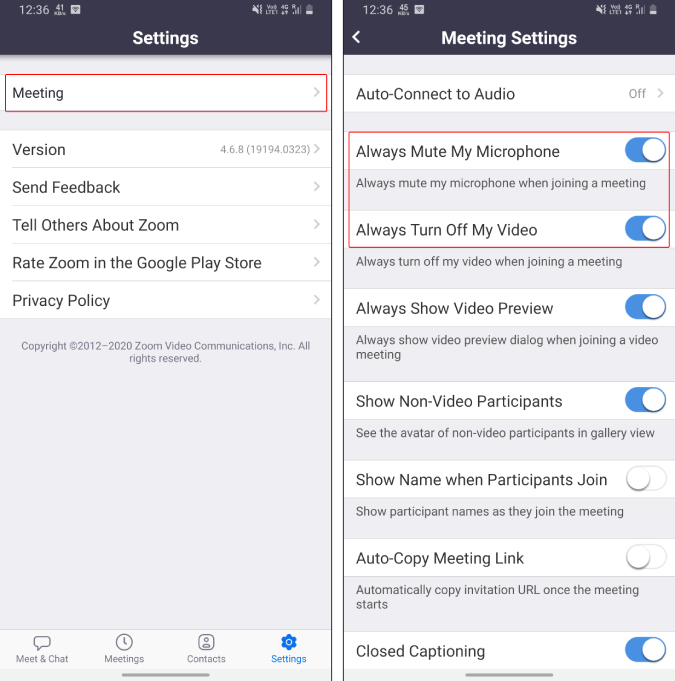
4. Perkongsian Kunci
Apabila anda menganjurkan mesyuarat kira-kira 100 orang (itulah had video Zoom), sukar untuk mengawal bahagian sembang. Untuk mengelakkan orang yang tidak perlu atau tersilap berkongsi skrin, URL, Foto mereka, lebih baik anda lumpuhkan perkongsian sama sekali. Untuk berbuat demikian, setelah mesyuarat dimulakan, ketik pada pilihan " Lagi " di bahagian bawah sebelah kanan. Seterusnya, ketik pada Tetapan Mesyuarat dan dayakan togol " Kongsi Kunci ".
Ini akan melumpuhkan semua orang (termasuk anda) daripada berkongsi foto, skrin, URL dan segala-galanya. Anda boleh menghidupkan semula togol apabila anda ingin berkongsi skrin atau dokumen penting.
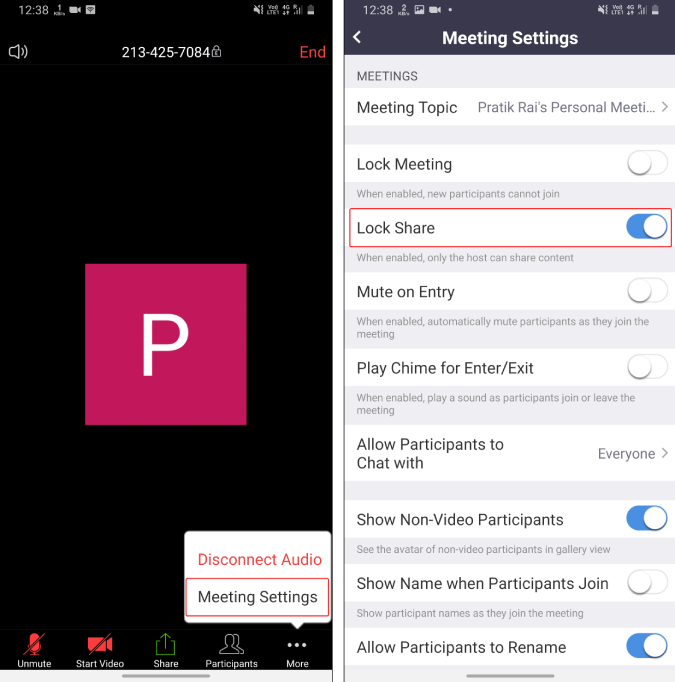
5. Letakkan Peserta Ditunda
Zum baru -baru ini menghidupkan bilik menunggu , secara lalai, untuk semua mesyuarat. Sekiranya anda tidak tahu, bilik menunggu tidak membenarkan peserta menyertai bilik mesyuarat secara langsung. Pada mulanya, mereka akan diarahkan ke bilik menunggu dan perlu menunggu kelulusan hos.
Jadi, anda boleh menggunakan ruang menunggu ini untuk menahan peserta dan mengunci mereka buat sementara waktu apabila anda ingin membincangkan perkara secara tertutup. Anda kemudian boleh membenarkan peserta kembali ke bilik mesyuarat. Untuk menghantar peserta di ruang menunggu, pergi ke tab Peserta dan tekan lama pada nama mereka. Daripada pilihan pop timbul, ketik pada "Letakkan dalam Bilik Menunggu" . Kemudian anda boleh membenarkan peserta kembali ke bilik mesyuarat melalui tetingkap Peserta yang sama.
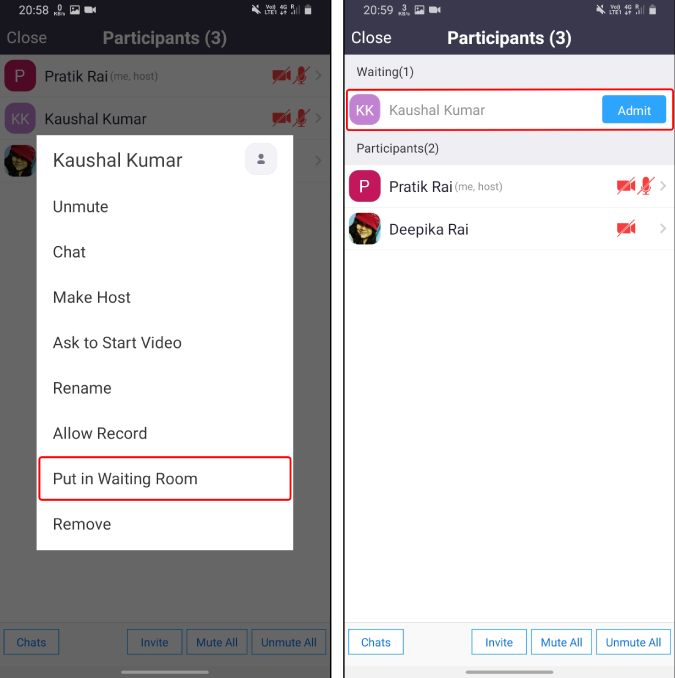
6. Tukar Hos
Secara lalai, apabila anda membuat mesyuarat baharu dan menambah peserta, anda dianggap sebagai hos mesyuarat. Sekarang. apabila tuan rumah meninggalkan mesyuarat, ia ditamatkan. Oleh itu, sekiranya anda perlu keluar awal, pastikan anda memindahkan kedudukan hos kepada beberapa peserta lain. Untuk melakukan itu, ketik pada ikon Peserta di bahagian bawah dan pada tab Peserta, ketik pada mana-mana peserta dan pilih "Jadikan Hos".
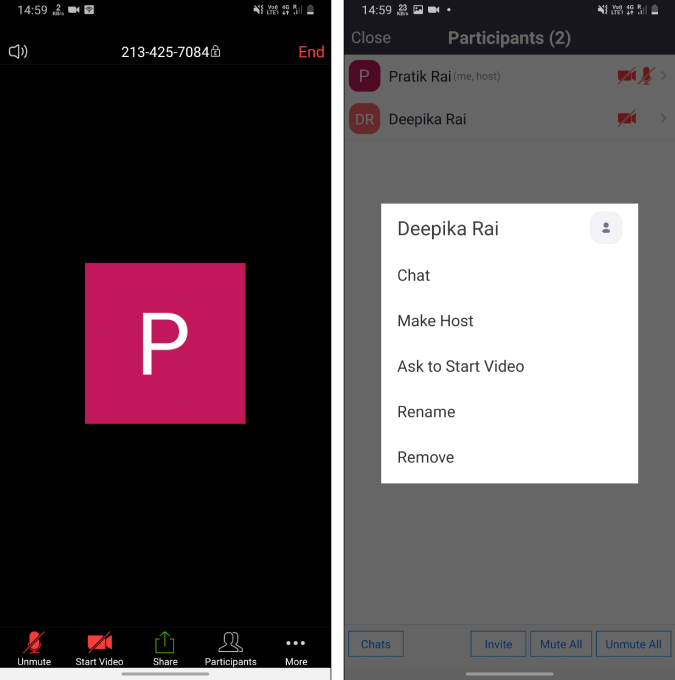
Walau bagaimanapun, menjadikan hos peserta memberikannya semua keistimewaan. Dia boleh meredam/menyahredam peserta, menendang keluar orang daripada mesyuarat, memulakan/menghentikan perkongsian skrin, merakam mesyuarat, dsb.
7. Merekod Mesyuarat
Ia amat berguna jika anda merakam mesyuarat Zoom yang penting. Sebagai contoh, katakan anda memberikan syarahan mengenai topik penting atau hanya latihan pengetahuan kepada rakan sebaya anda. Kemudian, rakaman ini mudah untuk diedarkan semula sebagai bahan praktikal atau arkib pengetahuan. Kini, varian percuma Zoom hanya membenarkan anda merakam mesyuarat secara tempatan dan secara lalai, Zoom hanya membenarkan hos merakam mesyuarat.
Zoom apps for Android and iOS cannot record meetings locally. Hence, in the free version, you cannot record meetings on the Zoom Android and iOS apps.
Sekiranya anda ingin merakam mesyuarat, anda perlu meminta hos memberikan kebenaran rekod kepada anda. Hos boleh membenarkan kebenaran rekod kepada mana-mana peserta. Fail rakaman boleh diakses di bawah tab "Rakaman" dalam menu Mesyuarat atau pada folder setempat anda. Folder Rakaman setempat boleh ditukar melalui tetapan Zoom. Selain itu, anda juga boleh menyediakan rekod automatik pada mesyuarat Zum untuk mula merakam sebaik sahaja mesyuarat bermula.
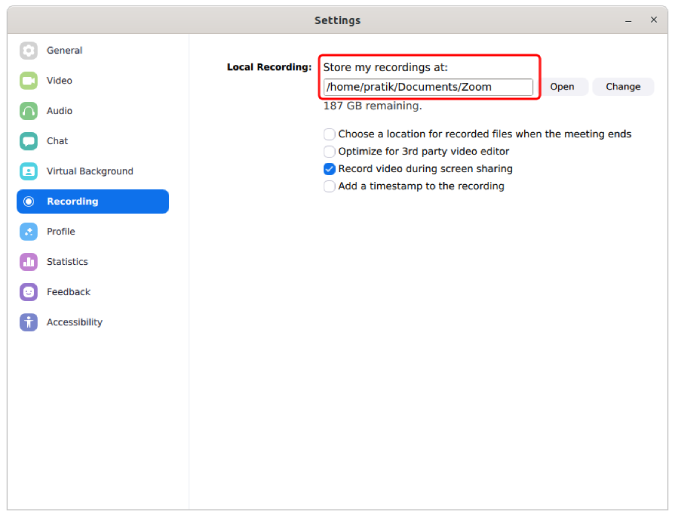
8. Kawal penonton
Zoom memberikan anda ID mesyuarat peribadi yang jelas apabila anda mengklik pada butang "Mesyuarat Baharu" yang besar. Sekarang, jika anda mengadakan mesyuarat dengan "ID Mesyuarat Peribadi Saya" anda maka sesiapa sahaja yang mempunyai pautan itu di Internet boleh menyertai mesyuarat anda. Pertimbangkan ID mesyuarat peribadi anda sebagai ID skype anda. Jadi, sesiapa sahaja yang mempunyai pautan mesyuarat itu boleh "Zoombomb" (perkataan itu!) mesyuarat anda. Oleh itu, garis panduan asas ialah jangan sekali-kali mengadakan mesyuarat awam atau tertutup dengan ID mesyuarat peribadi ini.
Selain itu, kata laluan melindungi mesyuarat anda supaya peserta perlu memasukkan kata laluan semasa menyertai mesyuarat. Petua tambahan ialah cuba menganjurkan mesyuarat anda dari komputer riba anda. Peranti mudah alih tidak mempunyai semua tetapan seperti pilihan perkongsian lanjutan, tetapan rakaman semasa dalam perjalanan.
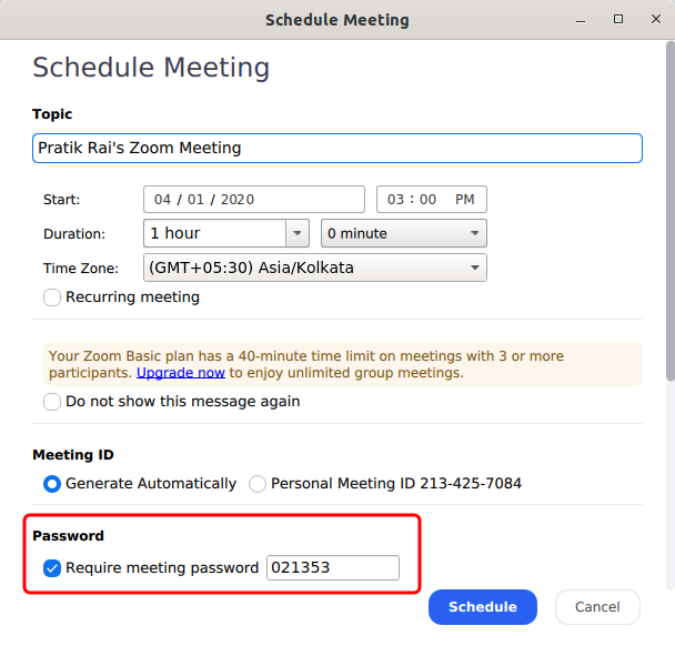
9. Tambah Telefon sebagai Kamera Web
Sekarang, saya telah banyak melakukan ini di Skype. Anda boleh menggunakan telefon anda sebagai kamera web untuk mesyuarat Zoom anda, sekiranya anda mempunyai kamera web yang rosak atau yang sedia ada adalah buruk. Anda perlu menggunakan apl pihak ketiga yang dipanggil IP Webcam Lite (Windows dan Android) atau IP Camera Lite (Mac dan iOS) untuk menyambungkan telefon anda sebagai kamera web luaran. Apl ini membenarkan anda menggunakan kamera HD Penuh Android anda sebagai kamera web untuk mesyuarat Zum anda.
Muat turun IP Webcam ( Android | Windows )
Muat turun IP Camera Lite ( Android | iOS | Windows | macOS )
10. Sepadukan Slack
Zum sudah pun disepadukan dengan kalendar Google dan jika anda pengguna GSuite, tiada masalah. Walau bagaimanapun, kami menggunakan Slack sebagai alat komunikasi kami dan bukannya hangout dan membosankan untuk menyalin/menampal dan menghantar pautan mesyuarat kepada semua orang. Oleh itu, saya menggunakan aplikasi sambungan Zoom untuk Slack yang membolehkan anda mengakses slack dalam tetingkap Slack. Sebagai contoh, saya hanya perlu ping dalam saluran "/zoom meeting Article_Discussion" dan ia serta-merta mencipta dan berkongsi pautan mesyuarat dengan semua orang. Ia berfungsi dengan lancar dan menjimatkan banyak masa.
Sambung Zum dengan Slack
Sambungkan Slack dengan Zum
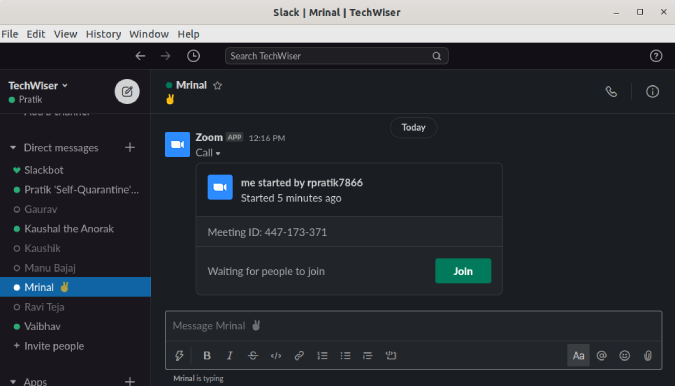
11. Batalkan Kebisingan
Krisp ialah alat berasaskan AI hebat yang membatalkan bunyi daripada audio anda. Krisp mempunyai Windows, macOS dan sambungan Chrome. Anda boleh menggunakannya untuk menapis bunyi kami yang datang daripada mikrofon dan pembesar suara anda. Kami mempunyai artikel khusus tentang pembatalan hingar Krisp dan ia berfungsi dengan sekumpulan apl persidangan video yang lain juga.
12. Penjejakan Perhatian ByPass Zoom
Sekiranya hos telah mendayakan ciri penjejakan perhatian, anda tidak boleh berhenti dalam mesyuarat. Pada asasnya, anda tidak boleh meletakkan apl Zoom di latar belakang. Tiada godam langsung untuk memintas ciri penjejakan perhatian ini. Sama ada anda perlu menggunakan peranti lain atau menyediakan mesyuarat pada komputer riba anda dan menggunakan telefon anda untuk berehat. Walau bagaimanapun, terdapat satu penggodaman kemas yang membolehkan anda melepaskan diri daripada ciri penjejakan perhatian - gunakan versi lama apl Zoom. Ciri penjejakan perhatian tidak tersedia sehingga Zum 4.0. Oleh itu, gunakan versi 3.6 yang lebih lama.
Muat turun Zoom yang lebih lama (3.6.9011.1018)
Kata Penutup
Ini adalah beberapa petua dan petua untuk Zoom. Saya telah menggunakannya selama beberapa minggu sejak kami mula bekerja dari rumah. Berbanding dengan Skype, saya mendapati ia kaya dengan ciri tetapi sedikit kurang intuitif. Untuk lebih banyak pertanyaan atau isu mengenai Zoom, beritahu saya dalam ulasan di bawah.
Baca Juga: 10 Microsoft Untuk Melakukan Petua dan Trik untuk Mengurus Tugas dengan Lebih Baik